Con gli AirPods di Apple finalmente disponibili, in tanti hanno già ordinato quelli che – almeno sulla carta – sono gli auricolari più innovativi dell’anno. In questo articolo vediamo come utilizzare, caricare e gestire le varie funzioni degli AirPods.
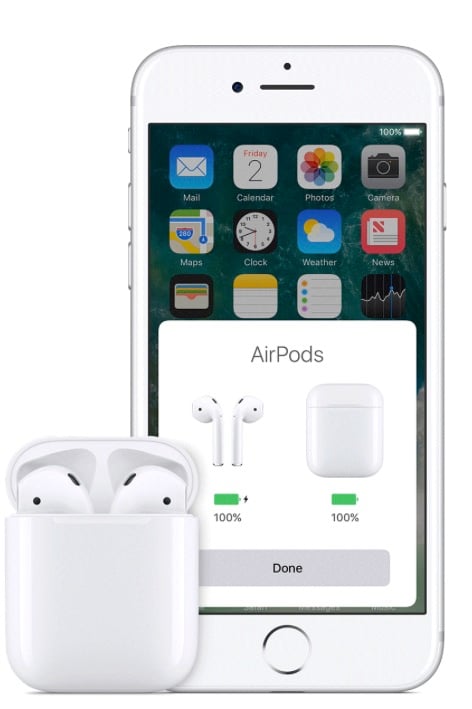
Cosa serve
Per poter utilizzare gli AirPods è necessario avere un iPhone, iPad o iPod touch con iOS 10.1 o versione successiva. Gli auricolari possono essere abbinati anche all’Apple Watch con watchOS 3 o versione successiva, e ai Mac con macOS Sierra o versione successiva.
Come configurare gli AirPods
Per configurare gli AirPods tramite iPhone, è sufficiente seguire questi passaggi:
- Premi il tasto Home per sbloccare lo schermo dell’iPhone.
- Apri la custodia, con gli AirPods all’interno, e tienila vicino all’iPhone.
- Sull’iPhone viene visualizzata un’animazione della configurazione.
- Tocca Connetti, quindi tocca Fine.
Se hai eseguito l’accesso a iCloud, i tuoi AirPods vengono configurati automaticamente per qualsiasi dispositivo supportato che accede a iCloud con lo stesso ID Apple.
Per configurare i tuoi AirPods con un dispositivo non Apple o con un dispositivo non collegato al tuo account iCloud, segui questa procedura:
- Inserisci gli AirPods nella custodia.
- Apri il coperchio.
- Tieni premuto il tasto di configurazione sul retro della custodia fino a quando l’indicatore di stato diventa bianco lampeggiante.
- Segui la procedura per configurare un dispositivo Bluetooth con iPhone o iPod touch, Mac, o Apple TV.
Come utilizzare gli AirPods per ascoltare musica
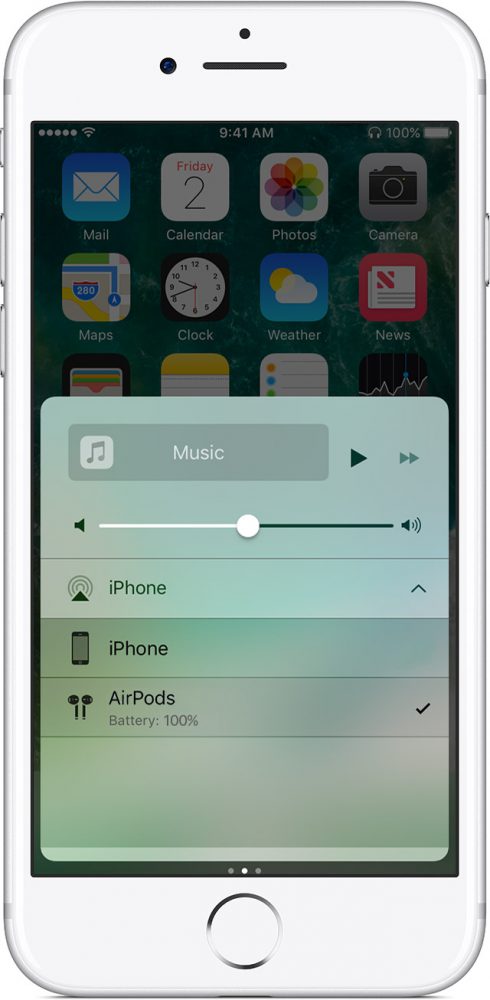
Una volta estratti gli AirPods dalla custodia, gli auricolari sono già pronti per essere utilizzati. Quando li inserisci nelle orecchie, gli AirPods riproducono automaticamente l’audio del dispositivo. Se togli uno degli AirPods, l’audio si sospende. Se li togli entrambi, l’audio si interrompe.
Gli AirPods sono connessi all’iPhone e all’Apple Watch contemporaneamente. L’audio passa automaticamente da un dispositivo all’altro.
Per utilizzare gli AirPods per riprodurre l’audio da un dispositivo diverso o per passare l’audio ad altri auricolari o altoparlanti basta seguire questi passaggi su iOS:
- Apri il Centro di Controllo facendo scorrere il dito partendo dal bordo inferiore dello schermo.
- Scorri da destra a sinistra per controllare l’audio.
- Tocca
 , quindi scegli il dispositivo che desideri dall’elenco.
, quindi scegli il dispositivo che desideri dall’elenco.
Su Mac fai clic su ![]() nella barra dei menu e scegli i tuoi AirPods* o altri altoparlanti sotto Dispositivo di output.
nella barra dei menu e scegli i tuoi AirPods* o altri altoparlanti sotto Dispositivo di output.
Come utilizzare Siri con gli AirPods
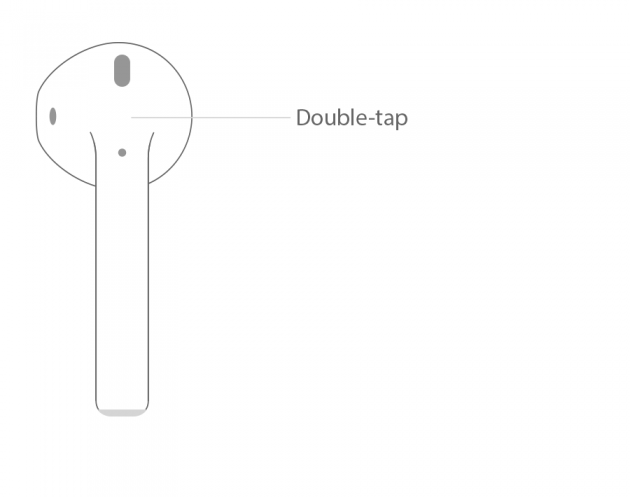
Con due tocchi veloci sull’esterno dell’auricolare puoi attivare Siri o utilizzare il telefono. Tramite AirPods, puoi effettuare tutte le richieste supportate da Siri.
Usare il telefono
Quando arriva una chiamata, Siri può annunciarla. In ogni caso, basterà toccare due volte per rispondere. Successivamente, puoi toccare due volte per chiudere la chiamata o passare a un’altra chiamata.
Rilevamento automatico dell’orecchio
Per impostazione predefinita, gli AirPods rilevano di essere nell’orecchio e ricevono l’audio dal dispositivo. Gli AirPods, inoltre, sono in grado di sospendere e riprendere la riproduzione, se ne rimuovi uno, oppure di interromperla completamente, se li rimuovi entrambi. Quando il rilevamento automatico dell’orecchio è attivo e non indossi gli AirPods, l’audio viene riprodotto tramite gli altoparlanti del dispositivo. Quando disattivi il rilevamento automatico dell’orecchio, queste funzioni sono disattivate e l’audio viene riprodotto negli AirPods anche se non li indossi.
Come caricare gli AirPods

Per caricare gli AirPods, è sufficiente inserirli nella custodia e chiudere il coperchio. Gli AirPods si chiudono e si caricano ogni volta che si trovano nella custodia. E’ possibile caricare sia gli AirPods che la custodia collegando quest’ultima a un cavo da Lightning a USB.
Ricordiamo che la custodia contiene diverse ricariche complete per gli AirPods, quindi puoi caricarli mentre sei in giro. Se gli AirPods si trovano all’interno della custodia, l’indicatore LED ne mostra lo stato di carica. In caso contrario, l’indicatore mostra lo stato della custodia. Il verde indica che il dispositivo è carico, l’ambra indica che resta meno di una carica completa. Se l’indicatore è bianco lampeggiante, gli AirPods sono pronti per la configurazione con un dispositivo. Gli AirPods sono comunque pronti per la configurazione quando si apre il coperchio per la prima volta.
Gli AirPods possono funzionare per 5 ore di ascolto o 2 ore di conversazione con una singola carica. Con le cariche disponibili nella custodia, potrai utilizzare gli AirPods per più di 24 ore di ascolto o 11 ore di conversazione. Se carichi gli AirPods per 15 minuti nella custodia, potrai utilizzarli per 3 ore di ascolto oppure oltre un’ora di conversazione.
Puoi controllare lo stato di carica dei tuoi AirPods e della custodia di ricarica con un iPhone, iPad, iPod touch o Mac. Su iPhone, apri il coperchio della custodia contenente gli AirPods e mantieni la custodia accanto al dispositivo.
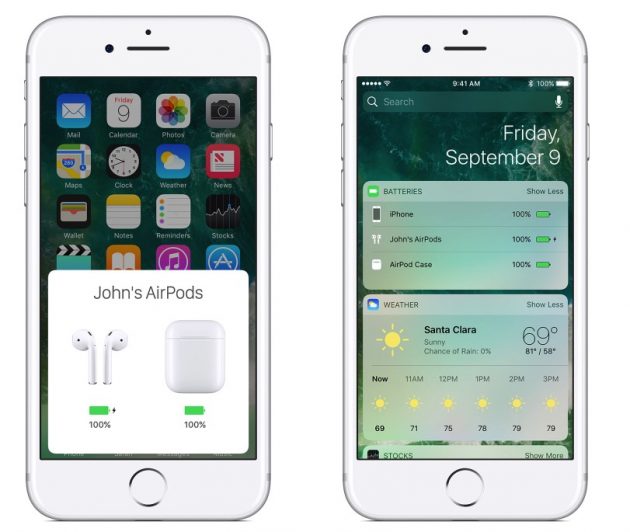
Attendi alcuni secondi finché non appare lo stato di carica degli AirPods e della custodia di ricarica.
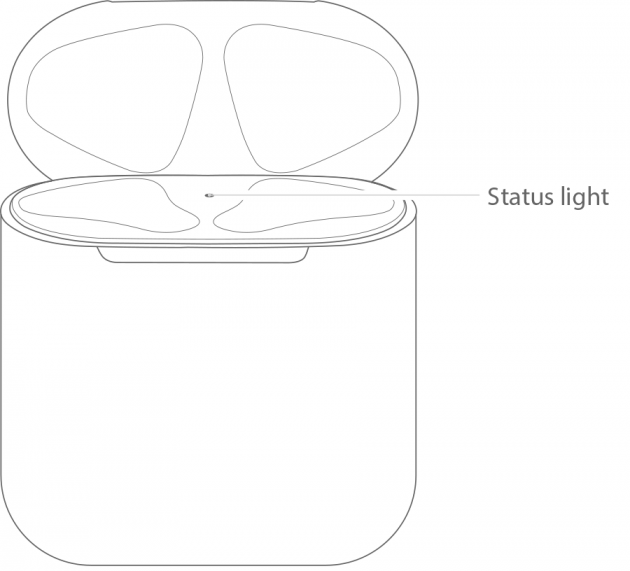
Puoi anche controllare lo stato di carica degli AirPods e della custodia di ricarica con il widget Batterie del dispositivo iOS. La carica della custodia appare solo quando all’interno è presente almeno un AirPods.
Come pulire gli AirPods
E’ possibile pulire gli AirPods e la custodia di ricarica regolarmente con un panno morbido che non rilascia pelucchi. Attenzione a non far penetrare umidità nelle aperture e non utilizzare spray, solventi o sostanze abrasive.